ICEM CFD中边参数功能
ICEM CFD中常见参数和问题的解答

1.ICEM中的tolerance的作用tolerance代表容差,就是说小于这个值的点、线、面等将新生成为一个。
值的大小,在进行几何修复的时候是有区别的。
对一些细节的几何,应尽量设置的小一些,体现在精度的方面。
2. equivalence 用法“Equivalence”将同一空间位置的重复节点消除(通常,消除ID好较大的节点,保留ID好较小的节点),只保留一个节点,一般与“Verify”配合使用,这种方法可通过任何FEM定义(单元的相关定义、MPC 等式、载荷、边界条件等)、几何定义和组等实现。
缺省情况下,在经过消除重复节点而保留了唯一节点的位置,会用一个小红圆来表示。
在消除节点后,被消除节点原来所具有的与其它对象的关系转移到保留节点上,保留节点代替了被消除节点的作用。
“Equivalence”对组的影响是这样的,假如原来有两个节点node1和n ode2重合存在于一点处,但两个节点分别属于两个组group1和grou p2,经过“Equivalence”处理,node2将被消除,只保留node1,则no de1既属于group1,又属于group2。
“Equivalence”不会在单元的边上造成裂纹,也不会把多点约束等式删除掉,也不会把零长度单元删除掉(如弹簧单元和质量单元)。
一般来说,“Equivalence”应该在载荷和边界条件施加之前进行,也应该在进行单元优化和生成中间输出文件.lj、.kflj、.fds之前进行。
3、Maximum mesh Expansion Factor=36.5! 其不合理会对结果产生什么样的影响?它的值过大,是由于Icem中的哪个或哪些参数对应引起的?解答:1)几个参数的含义:Minimum Orthogonality Angle [degrees] =67.9 O KMaximum Aspect Ratio =5.0 OKMaximum Mesh Expansion Factor =36.5!●Minimum Orthogonality Angle:最小的网格正交角度,一般要求大于10度小于170度。
ICEM-CFD_Hexa介绍

抛弃不用的块
标记拓扑中需要丢015
将边缘和曲线联系起来
在最终的网格中,这些边缘将以曲线的形式出 现(被映射到所选曲线)
Hexa 9
15 September 2015
调解顶点
将顶点移到能够更好描述外形的位置
Hexa 39
15 September 2015
移动顶点
颜色表明了映射的类型,并表明定点如何被移动
红色:约束到规定点 • 除非映射类型改变,否则不可移动 绿色:约束到曲线 • 沿着曲线移动 白色:约束到曲面 • 对于边界顶点是默认的约束 • 沿着激活的曲面移动(显示控制中打开的曲面) 蓝色:自由(内部)顶点 • Move along the direction defined by attached edges • Select near the vertex on the edge to move along
Hexa 20
15 September 2015
移动顶点
选择菜单:Projection > Move vertex在曲线上移动顶点
顶点捕捉到相关曲线上最近的点 在两个相互关联的边缘的交界处的顶点限制在第一条关联的曲线上
Hexa 21
15 September 2015
优化块结构
Try to position vertices to create near-orthogonal blocks
比率2
最后一个单元和倒数第二个单元长度 的比率
最大间距
边缘的最大单元长度
Hexa 28
15 September 2015
ICEM CFD教程

ICEM CFD教程四面体网格⏹对于复杂外形,ICEM CFD Tetra具有如下优点:✓根据用户事先规定一些关键的点和曲线基于8叉树算法的网格生成,生成速度快,大约为1500 cells/second✓无需表面的三角形划分,直接生成体网格✓四面体网格能够合并到混合网格中,并实施平滑操作✓单独区域的粗化和细化✓ICEM CFD的CAD(CATIA V4, UG, ProE, IGES, and ParaSolid, etc)接口,保留有CAD几何模型的参数化描述,网格可以在修改过的几何模型上重新生成这是生成的燃烧室四面体网格,共有660万网格,生成时间约为50分钟⏹八叉树算法Tetra网格生成是基于如下的空间划分算法:这种算法需要的区域保证必要的网格密度,但是为了快速计算尽量采用大的单元。
1.在几何模型的曲线和表面上规定网格尺寸2.构造一个初始单元来包围整个几何模型3.单元被不断细分来达到最大网格尺寸(每个维的尺寸按照1/2分割,对于三维就是1/8)4.均一化网格来消除悬挂网格现象5.构造出最初的最大尺寸单元网格来包围整个模型6.节点调整以匹配几何模型形状7.剔除材料外的单元8.进一步细分单元以满足规定的网格尺寸要求9.通过节点的合并、移动、交换和删除进行网格平滑,节点大小位于最大和最小网格尺寸之间⏹ 非结构化网格的一般步骤1. 输入几何或者网格所有几何实体,包括曲线、表面和点都放在part 中。
通过part 用户可以迅速打开/关掉所有实体,用不同颜色区分,分配网格,应用不同的边界条件。
几何被收录到通用几何文件.tin 中,.tin 文件可以被ANSYS ICEM CFD’s 所有模块1.1输入几何体Import Geometry✓ 第三方接口文件:ParaSolid 、STEP 、IGES 、DWG 、GEMS 、ACIS …✓ 直接接口:Catia 、Unigraphics 、Pro/E 、SolidWorks 、I-deas… 几何变化网格可以直接随之变化导入几何体之后,ICEM 自动生成B-spline 曲线和曲面,并在预先规定的点上设置顶点。
ICEM_CFD基础入门教程操作界面中文
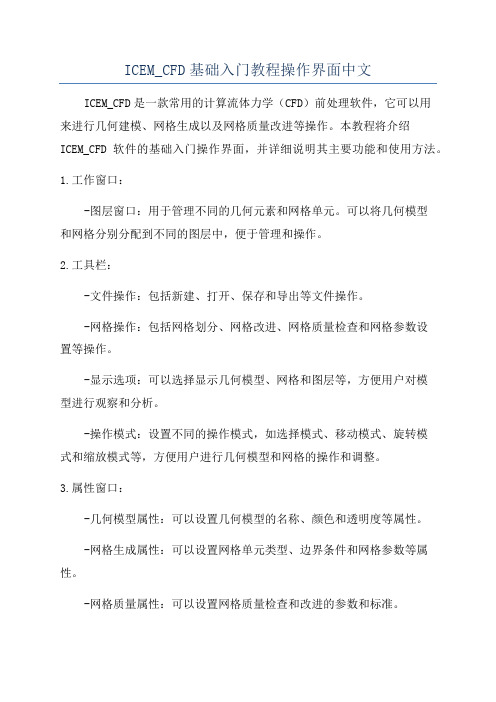
ICEM_CFD基础入门教程操作界面中文ICEM_CFD是一款常用的计算流体力学(CFD)前处理软件,它可以用来进行几何建模、网格生成以及网格质量改进等操作。
本教程将介绍ICEM_CFD软件的基础入门操作界面,并详细说明其主要功能和使用方法。
1.工作窗口:-图层窗口:用于管理不同的几何元素和网格单元。
可以将几何模型和网格分别分配到不同的图层中,便于管理和操作。
2.工具栏:-文件操作:包括新建、打开、保存和导出等文件操作。
-网格操作:包括网格划分、网格改进、网格质量检查和网格参数设置等操作。
-显示选项:可以选择显示几何模型、网格和图层等,方便用户对模型进行观察和分析。
-操作模式:设置不同的操作模式,如选择模式、移动模式、旋转模式和缩放模式等,方便用户进行几何模型和网格的操作和调整。
3.属性窗口:-几何模型属性:可以设置几何模型的名称、颜色和透明度等属性。
-网格生成属性:可以设置网格单元类型、边界条件和网格参数等属性。
-网格质量属性:可以设置网格质量检查和改进的参数和标准。
-显示属性:可以设置几何模型和网格的显示方式、颜色和透明度等属性。
4.建模流程:在ICEM_CFD中,进行建模和网格生成的一般流程如下:-导入CAD几何模型:可以通过导入现有的CAD几何模型文件,如STEP、IGES或者CATIA等文件格式,或者直接在ICEM_CFD中手动创建几何模型。
-网格划分:在几何模型的基础上进行网格划分,可以使用不同的网格划分算法和参数设置,生成合适的网格。
-网格改进:对生成的网格进行质量检查和改进,可以使用网格质量检查工具来查看和修复网格质量问题,并采用网格平滑和网格形变等操作来改进网格质量。
-边界条件设置:在网格上设置边界条件,包括流动边界条件、壁面边界条件和入出口边界条件等。
- 导出网格:将生成的网格导出为适用于CFD计算的文件格式,如ANSYS Fluent、OpenFOAM等格式。
通过上述步骤,可以完成几何建模和网格生成的基本操作和流程。
ICEM CFD 操作小技巧

ICEM CFD 操作小技巧0快捷键左键单击选择,左键拖拉旋转;中键单击确认,中键拖拉平移;滚轮缩放;右键单击取消。
1导入几何一般用PROE建模,在PROE中将画好的几何模型另存为IGES或STP格式输出,然后再将其导入ICEM CFD 中(File →Import Geometry →STEP/IGES →选择几何文件→点击Apply 按钮)。
2使用注意事项在打开ICEM CFD之前必须关闭翻译软件,否则按左键旋转观察时,就会相当于点了一个命令按钮,老是弹出选择窗口,十分烦人。
不能随意修改GUI窗口背景颜色,因为修改后很难再恢复默认背景颜色。
3查看几何的单位在模型树中右击Model →Geometry Units(可以查看或修改几何的单位)4改变工作目录File →Change Working Directory(注意工作路径名必须全为英文)右击桌面上ICEM CFD软件图标→在“起始位置”后的方框内输入工作路径名5创建新工程File →New Project →命名工程(注意工程名必须为英文)→保存6透明显示几何点击勾选模型树中Geometry下的Surface并右击→Transparent(透明的)→在功能按钮中点选Solid Simple Display按钮7自带求解器功能标签中的Cart3D(ANSYS 12)是三维空气动力场求解器(ANSYS 14中已经删除了这个功能,ICEM CFD变成纯粹的网格处理工具,没有任何求解功能)。
8导出网格图片View →Save Picture> Output prefix(图片名称)> Format(图片格式,可选JPEG和TIFF)> Quality(图片质量,默认DPI为75)→点击Apply按钮9文件格式Tetin (.tin)文件(几何文件,包括几何实体、材料点、几何元素的Part归类、全局和实体网格参数,只是没有块的拓扑结构数据)Domain file(.uns)(网格文件,非结构化网格)Blocking file (.blk)(块文件,保存有块的拓扑结构数据)Attribute file(.fbc)(属性文件,边界条件、局部参数及单元类型)Parameter file (.par)(参数文件,模型及单元参数)Journal file (.jrf)(日志文件,(echo file) 操作过程记录文件)。
ICEM网格划分参数总结(仅可参考,不具备一般性)
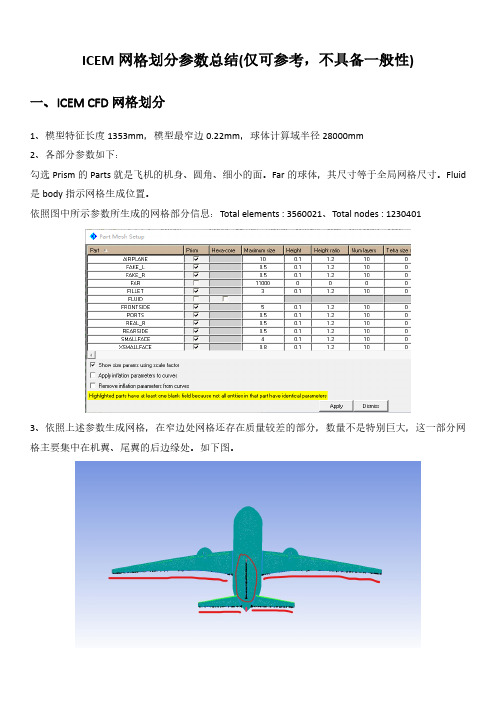
ICEM网格划分参数总结(仅可参考,不具备一般性)一、ICEM CFD网格划分1、模型特征长度1353mm,模型最窄边0.22mm,球体计算域半径28000mm2、各部分参数如下:勾选Prism的Parts就是飞机的机身、圆角、细小的面。
Far的球体,其尺寸等于全局网格尺寸。
Fluid 是body指示网格生成位置。
依照图中所示参数所生成的网格部分信息:Total elements : 3560021、Total nodes : 12304013、依照上述参数生成网格,在窄边处网格还存在质量较差的部分,数量不是特别巨大,这一部分网格主要集中在机翼、尾翼的后边缘处。
如下图。
二、Fluent求解1、General:Pressure-Based,Absolute Velocity Formulation,Time steady2、Models:开启能量方程、k-e-RNG湍流模型3、Materials:选择理想气体4、边界条件:将球体计算域far设置为压力远场,马赫数0.75,根据需要调整了风速方向(目前仅尝试了alpha=-5~15、beta=-25,21组实验),温度设定223K。
operating condition中operating pressure设定为26412Pa5、参考值:compute from 球体计算域。
参考面积设置为机翼迎风面积0.20762m^2(参考面积这一部分不知道对不对)6、Solution methods:coupled7、Solution controls:库朗数设置为68、初始化:Hybrid Initialization目前对飞机模型进行了修改,根据上述参数重新划分网格,再次调整风速方向进行了2次计算,还能够收敛。
ICEM-CFD Hexa介绍

Hexa 30
4 August 2013
Hexa, Continued…
下标控制 and the VORFN Family
Hexa 31
4 August 2013
下标的概念
笛卡尔坐标系(x,y,z) 结构网格下标(i,j,k) Initial block has (i,j,k) indices aligned with (x,y,z) respectively Subsequent blocks created by split operations will maintain j that index orientation i y O-grids will not k z x conform to that orientation
In Hexa, at least the marble is malleable...
Hexa 10
4 August 2013
分配网格尺寸
在几何图形上定义网格尺寸 Can be defined edge-by-edge
自动复制到平行边界
Hexa 11
4 August 2013
创建网格
ICEM CFD Hexa 介绍
Hexa 1
4 August 2013
综述
Hexa方法 Hexa程序综述
示例实践1
Index control and the VORFN region
示例实践2
在Hexa中使用O型网格
回到示例实践2
Additional features Self-guided tutorials
入口 出口 对称 管道1 管道2
ICEM CFD结构网格加密方法

ICEM CFD结构网格加密方法ICEM CFD是一款专业的计算流体动力学(CFD)预处理软件,它能够生成高质量的结构网格,为复杂的流动问题提供数值模拟的基础。
在进行CFD模拟时,合适的网格加密方法对结果的准确性和计算效率起着至关重要的作用。
本文将介绍ICEM CFD中常用的结构网格加密方法,包括均匀加密、区域加密和边界层加密。
均匀加密均匀加密是一种简单而常用的网格加密方法。
它通过将网格划分为均匀的小单元来增加网格的密度。
在ICEM CFD中,可以通过调整网格划分的参数来实现均匀加密。
具体包括设置网格单元的尺寸和划分的方向等。
通过增加网格单元的数量和缩小网格单元的尺寸,可以获得更加密集的网格,从而提高模拟的精度。
不过需要注意的是,过于密集的网格可能会增加计算的复杂度和耗费更多的计算资源。
区域加密区域加密是一种局部加密的方法,它可以在感兴趣的区域内增加网格的密度。
在处理复杂流动问题时,通常存在一些关键区域,如物体表面和流动边界等,需要更加精细的网格划分。
ICEM CFD提供了一种区域加密的功能,可以通过选定关键区域并调整网格划分的参数来实现。
例如,可以增加关键区域内网格单元的数量或缩小网格单元的尺寸,从而增加网格的密度。
区域加密可以在保证计算效率的同时,提高模拟结果的准确性。
边界层加密边界层加密是一种重要的网格加密方法,特别适用于处理物体表面附近的流动问题。
在物体表面附近的流动区域,流动速度和梯度变化较大,需要更加细致的网格划分来准确模拟这种变化。
ICEM CFD通过边界层加密功能,可以生成更加密集的网格,以更好地捕捉边界层的流动特性。
边界层加密可以通过设置边界层的厚度和层数来实现。
通过增加边界层的网格单元数量和缩小网格单元尺寸,可以更好地模拟边界层的细节。
不过,需要注意的是,过度加密的边界层可能会使计算时间大幅增加,需要在准确性和计算效率之间进行权衡。
总结在ICEM CFD中,结构网格加密是提高CFD模拟精度和计算效率的重要手段。
- 1、下载文档前请自行甄别文档内容的完整性,平台不提供额外的编辑、内容补充、找答案等附加服务。
- 2、"仅部分预览"的文档,不可在线预览部分如存在完整性等问题,可反馈申请退款(可完整预览的文档不适用该条件!)。
- 3、如文档侵犯您的权益,请联系客服反馈,我们会尽快为您处理(人工客服工作时间:9:00-18:30)。
在使用ICEM CFD进行分块6面体网格划分中,使用Edge Params是划分边界层的唯一途径。
以下内容翻译自ICEM CFD帮助文档。
Edge Params允许用户通过指定各种不同的变化率以及特定边的节点分布规律来详细修改网格参数。
每一条边都拥有一些参数用以决定网格沿着边的分布:节点数量、网格分布律、边的起点及终点初始长度、网格从边的起点/终点至内部的膨胀率、沿着边的最大单元长度等。
Edge Params按钮提供了一个关于所有网格参数的窗口。
一旦选取了一条边,关于该边的所有网格星系将会被现实。
出Edge ID及Edge Length这类预先定义的参数外所有的参数值均可被修改。
Note:用户可以在重放脚本中使用变量对边参数进行参数化。
∙Nodes
指定沿着边的节点数量。
可以通过向上和向下改变数量,也可以直接在文本框中输入数量值。
∙Mesh law
允许用户选择网格分布律中的一种
∙Spacing
指定第一个节点距离边起点的间隔(第一层网格厚度)。
当一条边被选择时,将会在边上显示一条箭头。
Spacing 1是关于从箭头末端开始的参数,而Spacing 2则是关于箭头所指的边的终点参数。
如下图所示。
用户可以针对所选择的网格分布律修改相应的参数值。
当要求的值无法满足时,实际值将会与所要求的值存在差异。
例如,当边的长度为10,用户在指定了一个间隔为6以及沿着边指定了11个节点时,系统将会设定初始间隔为1,以及间隔比率为1
Ratio
比率为某一单元高度到下一单元高度的增长率。
Ratio 1为从箭头末端开始的参数,而Ratio 2为箭头指向的边的末端位置参数。
图1 网格参数
∙Max Space
指定边上的最大单元间隔
∙Spacing Ralative
如果激活此选项,Spacing 1及Spacing 2将显示为边的长度的百分比
∙Nodes Locked
如果选项被激活,节点数将会被固定。
然而,Update All将会覆盖此设置,转而使用全局参数进行网格划分
∙Parameters Locked
如果激活此选项,网格分布律参数将会被固定。
但是,使用Update All将会覆盖此设置进而采用全局参数进行网格划分
∙Copy Parameters
允许将所选择的边的一系列参数拷贝至其他的一些边。
如果选择了To All Parallel Edges选
项,当前边的分布将会拷贝至所有相平行的边。
平行边是一些起点和终点具有相同索引的边。
若选择了To Visible Parallel Edges选项,则所选边的参数将会拷贝至可见的平行边。
默认情况下,平行边参数是基于所选择边以及目的边的相对长度的。
To Selected Edges选项允许用户将边参数拷贝至所选边。
From Edge Selected Edges选项允许用户将一条边的节点分布参数拷贝至当前所选择的边。
Reverse参数将会拷贝节点分布并且在拷贝过程中将其反转。
∙Copy Absolute
若激活此项,则某一边的精确间距将被拷贝至指定的边,而不管边的长度∙Linked bunching
允许将一系列连续平行边上的节点分布映射到某一条边。
Linked bunching允许用户定义一个在这些边之间称之为映射的固定关系。
例如,如果需要修改短边上的节点分布,用户无需在长边上指定任何节点分布规律,较长边上的节点分布将会自动更新为映射到短边上的节点分布。
这种特征主要用于在没有穿透的块分割上,而两边的节点又需要进行匹配的情况下。
例如下方例子中的情况。
要使用这一选项,首先在Edge框中点击选择按钮(Pre-Mesh Params > Edge Params)选择目标边,通常选择较长的具有更多节点的边。
激活Linked bunching且点击选择按钮选取参考边。
注意选择具有与目标边相同的索引的平行边。
下面的例子中最下面的三条边被选取,因为它们与目标边共享相同的基索引。
(a)具有不同节点分布平行边
(b)Linked buncing设置
(c)最终的效果
图1 采用Link bunching的示例
∙Highlight dependent edges
选择的相关边以红色高亮显示
∙Highlight attached faces
与选择的边相依附的面以高亮显示
∙Reverse parameters
允许用户反转当前选择边的起始与终止点。
